Theo dõi những hướng dẫn sử dụng MT4 trên điện thoại sau đây của Phú Thông Trader để bạn có thể giao dịch ngay hôm nay. Sử dụng thành thạo phần mềm MT4 là một trong những kiến thức Forex mà bất kỳ trader nào cũng cần học nếu muốn giao dịch trong thị trường ngoại hối.
Hướng dẫn cách thêm các cặp tiền tệ vào trong ứng dụng MT4
Khi mới đăng nhập vào MT4 trên điện thoại, ứng dụng sẽ chỉ cung cấp cho bạn một số cặp tiền tệ nhất định. Do đó, để tiện cho việc theo dõi giá cả, bạn nên bổ sung, thêm toàn bộ các cặp tiền tệ bạn muốn vào bảng giá trong ứng dụng MT4 trên điện thoại của mình.
Hướng dẫn sử dụng MT4 trên điện thoại để thêm cặp tiền tệ vô cùng đơn giản. Cụ thể, bạn chỉ cần chạm vào biểu tượng dấu + nằm ở vị trí phía trên bên phải màn hình như hình dưới.
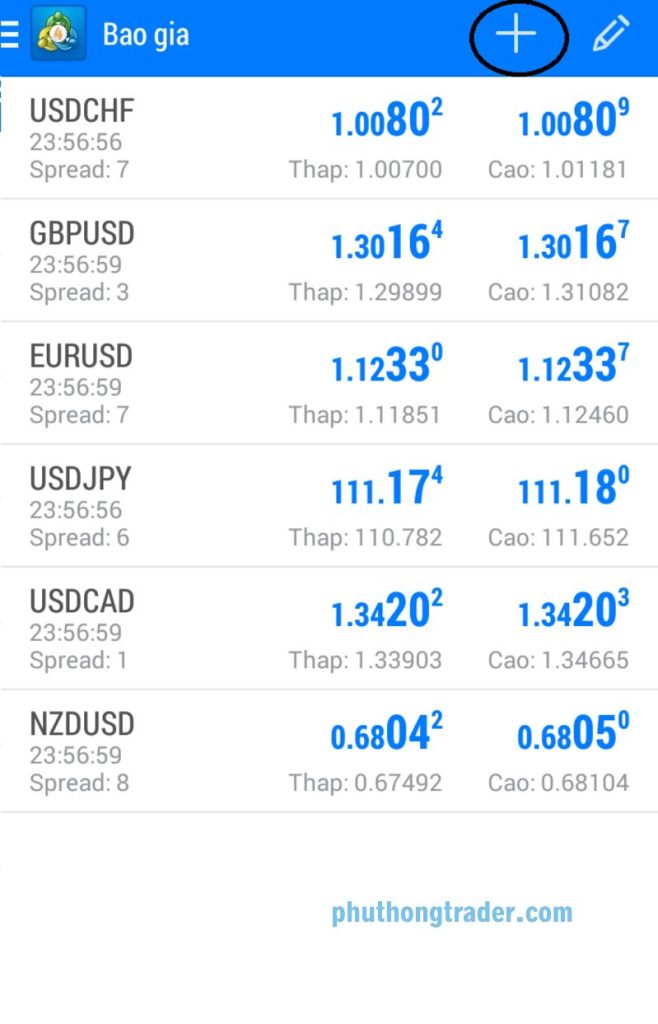
Hướng dẫn sử dụng MT4 trên điện thoại để thêm cặp tiền tệ vô cùng đơn giản
Ngoài việc thêm cặp tiền tệ vào MT4 để tiện theo dõi, bạn còn có thể xóa hoặc sắp xếp lại thứ tự ưu tiên của các cặp tiền tệ theo ý muốn bằng thao tác như sau: Nhấn chọn vào ký hiệu cây bút nằm ở vị trí phía trên cùng bên phải màn hình, ngay bên cạnh biểu tượng dấu +.
- Nếu muốn xóa cặp tiền tệ, hãy nhấn chọn vào biểu tượng thùng rác, rồi click vào cặp tiền muốn xóa là xong.
- Nếu bạn muốn sắp xếp thứ tự của các cặp tiền tệ, bạn chỉ cần nhấn chạm vào biểu tượng 3 gạch rồi di chuyển cặp đó theo thứ tự lên/xuống.
Hướng dẫn sử dụng MT4 trên điện thoại để hiển thị biểu đồ
Cách 1: Bạn chạm vào tên của cặp tiền tệ muốn xem rồi gạt màn hình sang bên trái, biểu đồ sẽ hiện ra.
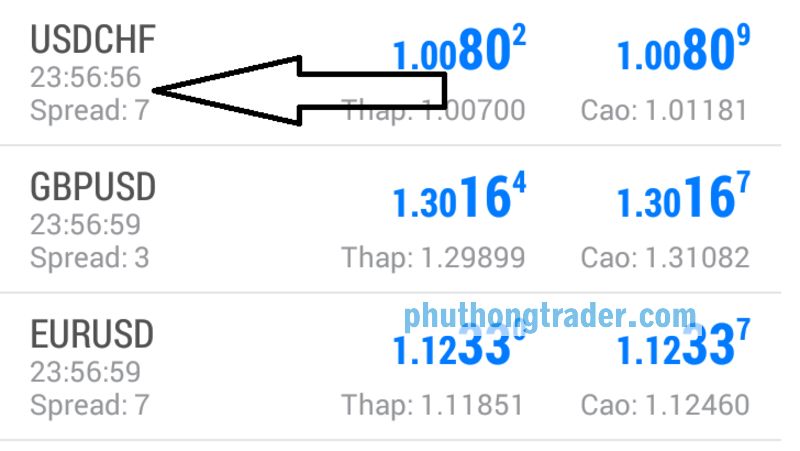
Click chọn vào tên cặp tiền rồi gạt sang bên trái
Cách 2: Bạn nhấn giữ vài giây vào cặp tiền muốn hiển thị biểu đồ, sau đó trên màn hình sẽ xuất hiện bảng điều hướng như hình dưới. Lúc này bạn nhấn chọn chữ Mở biểu đồ là được.
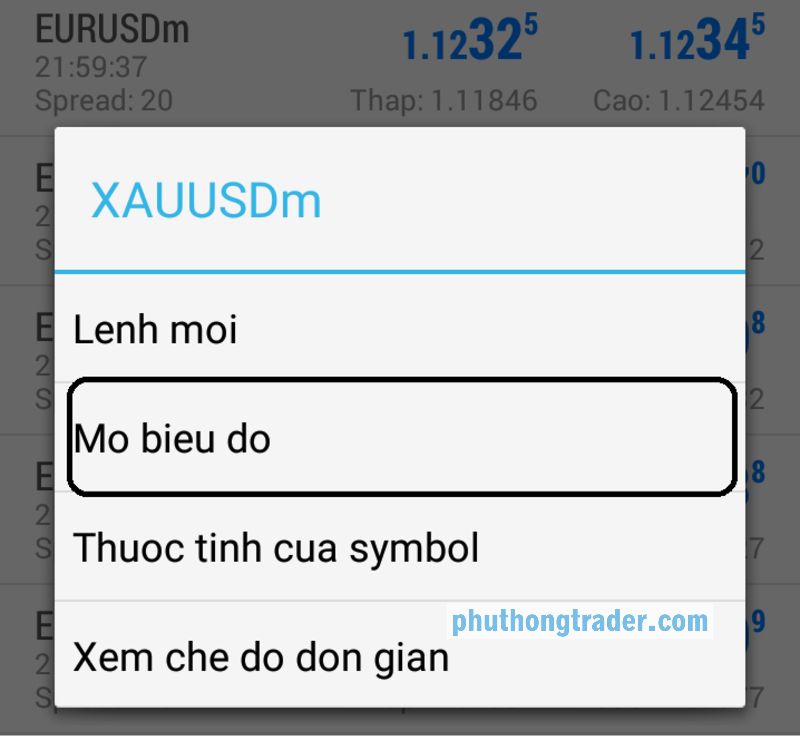
Nhấn chọn “Mở biểu đồ” trên thanh điều hướng
Hướng dẫn thay đổi khung thời gian khi sử dụng MT4 trên điện thoại
Cách 1: Sau khi biểu đồ hiện ra theo hướng dẫn ở nội dung trên, bạn click chạm vào hình đồng hồ nằm ở góc trên bên phải màn hình. Sau đó, hệ thống sẽ hiện ra toàn bộ khung thời gian và bạn chỉ cần nhấn vào khung mình muốn.
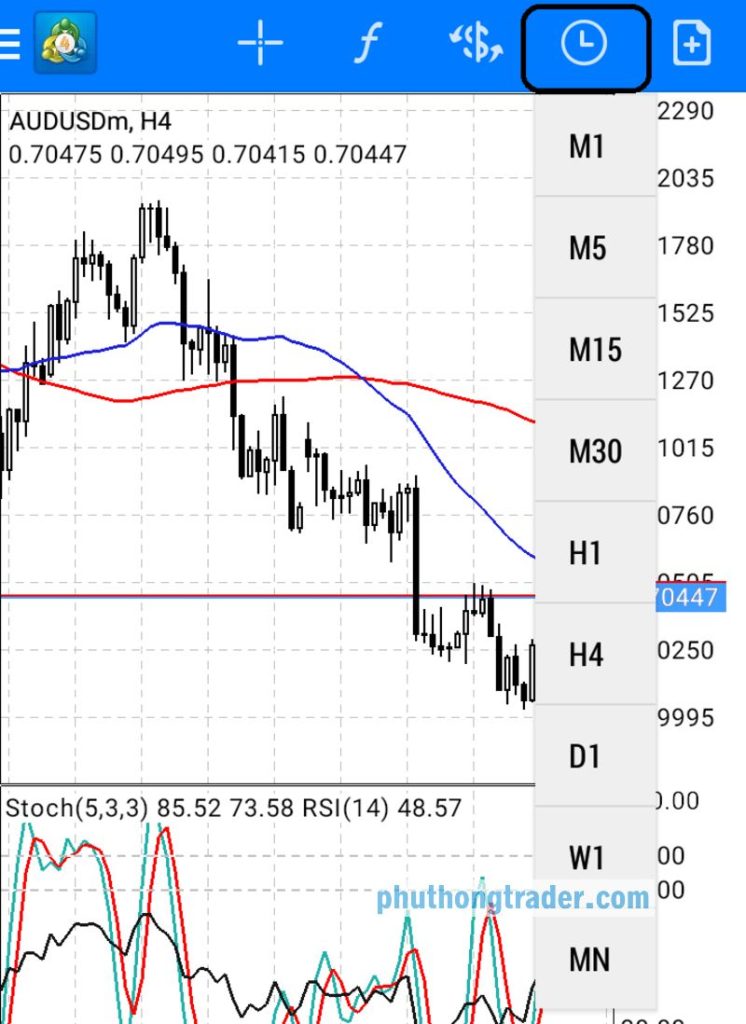
Nhấn vào biểu tượng đồng hồ để chọn khung thời gian mình muốn
Cách 2: Trên giao diện biểu đồ xuất hiện trên màn hình điện thoại, khi bạn chạm nhẹ vào biểu đồ thì hệ thống sẽ hiện ra một vòng tròn với các khung thời gian, bạn có thể chọn khung mình muốn.
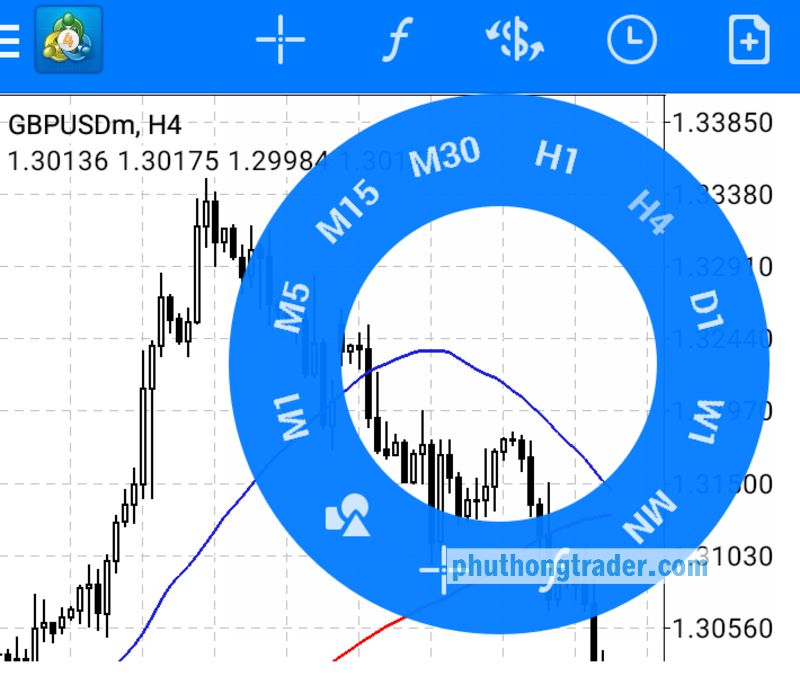
Hướng dẫn sử dụng MT4 trên điện thoại để thay đổi khung thời gian
Hướng dẫn sử dụng MT4 trên điện thoại để đặt lệnh giao dịch
Để bắt đầu giao dịch trên MT4, đầu tiên bạn hãy chạm vào cặp tiền tệ mình muốn đầu tư rồi chọn dòng Lệnh mới như hình dưới.
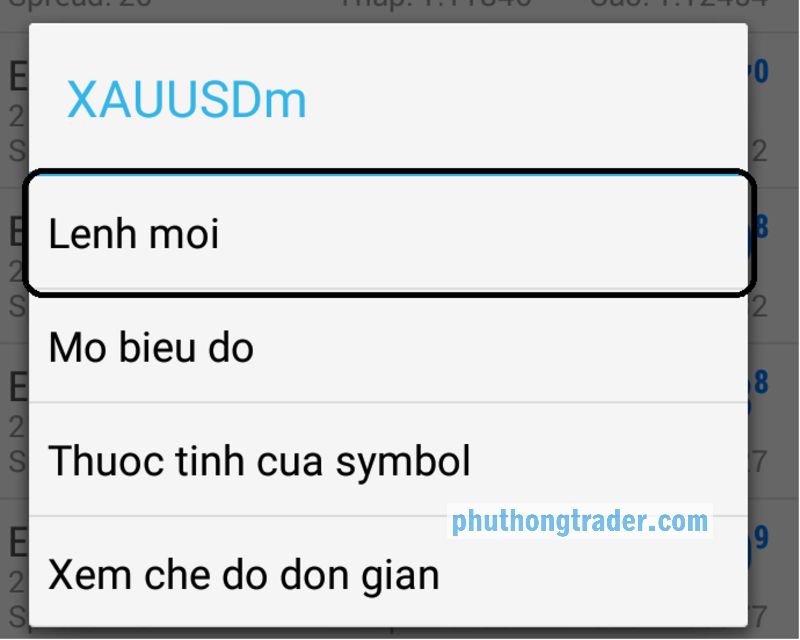
Click chọn vào “Lệnh mới” để mở các lệnh trong giao dịch Forex
Sau đó, hệ thống sẽ hiển thị trên màn hình một bảng gồm các phần như: Các loại lệnh dùng để giao dịch trên thị trường, điểm cắt lỗ, điểm chốt lời, phần thực thi lệnh mua/bán (buy hoặc sell).
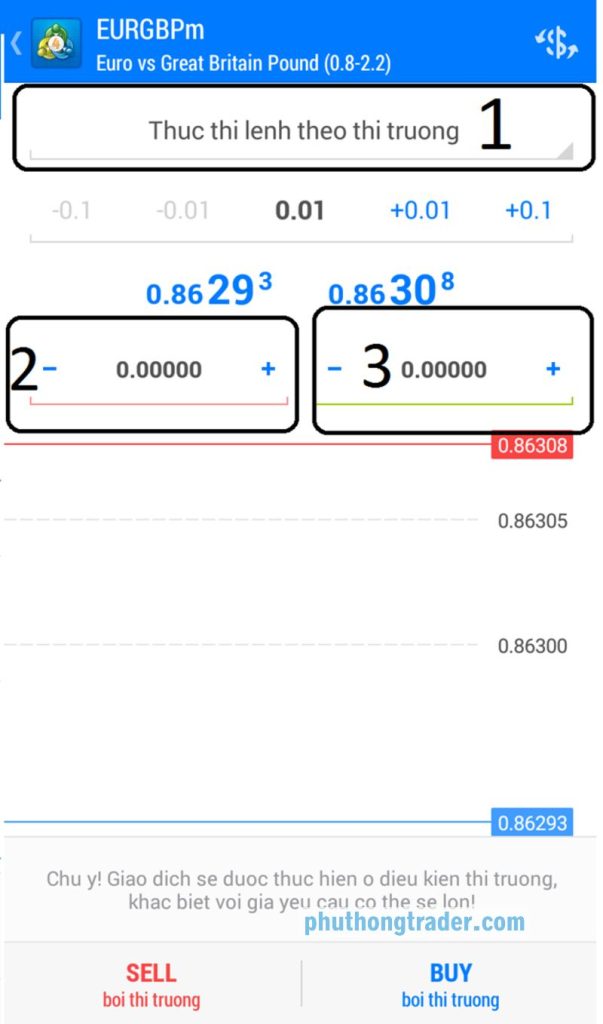
Giao diện để đặt lệnh trên MT4
- Khu vực số 1: Hiển thị các loại lệnh được sử dụng để giao dịch trong Forex.
- Khu vực số 2: Là nơi bạn sẽ đặt điểm cắt lỗ để tài khoản không bị cháy.
- Khu vực số 3: Là nơi bạn đặt chốt lời tương ứng với kỳ vọng của mình. Nếu giá đi tới đúng điểm chốt lời bạn kỳ vọng thì sàn sẽ tự động thực hiện giúp bạn.
Xem thêm: Hướng dẫn cách đặt lệnh mua và bán trên MT4 dành cho nhà đầu tư mới
Điều chỉnh khối lượng khi giao dịch Forex
Nhìn vào hình trên, bạn sẽ thấy khối lượng giao dịch được sàn hiển thị thấp nhất là 0.01 lot và để điều chỉnh tăng khối lượng giao dịch lên, bạn nhấn vào +0.01 hoặc +0.1. Để giảm khối lượng giao dịch xuống, bạn nhấn vào dấu –0.01 hoặc –0.1.
Lưu ý mà các chuyên gia của Phú Thông Trader muốn nhắc bạn đó là hãy quản lý khối lượng giao dịch thật tốt, sao cho tỷ lệ thuận với số tiền bạn có, từ đó giúp bạn tránh nguy cơ bị cháy tài khoản.
Cụ thể, trong tài khoản của bạn chỉ có 100 USD thì bạn không thể nào đánh 1 lot được mà hãy đánh 0.01 lot trước để tập làm quen với thị trường.
Tìm hiểu các loại lệnh dùng để giao dịch trên MT4
Sau đây là các loại lệnh bạn cần biết khi tiến hành giao dịch trên phần mềm MT4 trên máy tính và cả trên điện thoại.
- Buy Limit là lệnh dùng để mua giá thấp hơn giá hiện tại. Bạn có thể đặt lệnh Buy Limit tại mức giá bạn muốn nhưng hệ thống có thể khớp lệnh hoặc không vì còn tùy thuộc vào thị trường có chạy tới giá bạn đặt hay không.
- Sell Limit là lệnh được sử dụng khi bạn muốn bán với giá thấp hơn giá hiện tại. Cũng tương tự như lệnh Buy Limit, khi đặt lệnh Sell Limit tại mức giá bạn muốn, hệ thống có thể sẽ không khớp lệnh vì còn phụ thuộc vào thị trường có chạy tới giá bạn đặt hay không.
- Buy Stop được sử dụng khi bạn muốn mua bằng hoặc cao hơn giá hiện tại.
- Sell Stop là lệnh được sử dụng khi bạn muốn bán với giá cao hơn giá hiện tại.
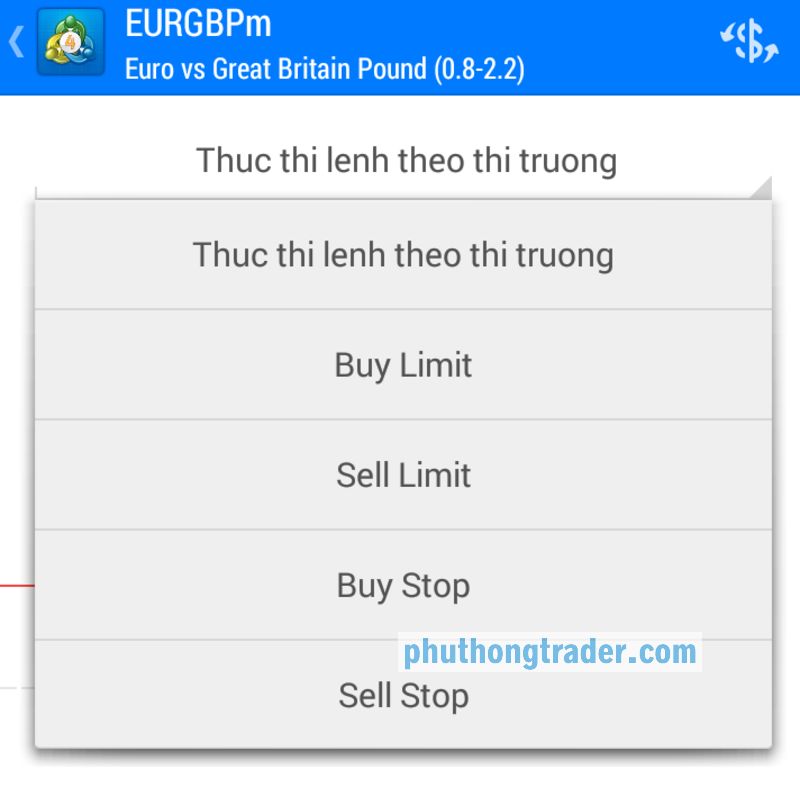
Tìm hiểu tác dụng của 4 loại lệnh khi giao dịch trên MT4
Hướng dẫn sử dụng MT4 trên điện thoại để đóng các lệnh
Trên thực tế, khi bạn đặt lệnh thì hệ thống sẽ tự động đóng lệnh khi giá xuống tới vị trí điểm cắt lỗ và chốt lời mà bạn đã đặt ở bước trên.
Tuy nhiên, vẫn có nhiều trường hợp các trader muốn tự thực hiện thao tác đóng lệnh. Đó là khi đặt lệnh xong và giá đã chạy một thời gian nhưng bạn dự đoán có thể giá sẽ bị đảo chiều, bạn có thể sẽ bị mất nhiều tiền hơn dự kiến.
Vậy để thực hiện thao tác đóng lệnh trong trường hợp này, trong phần thanh điều hướng ở dưới màn hình, hãy chạm vào biểu tượng hình mũi tên đi lên như hình bên dưới:
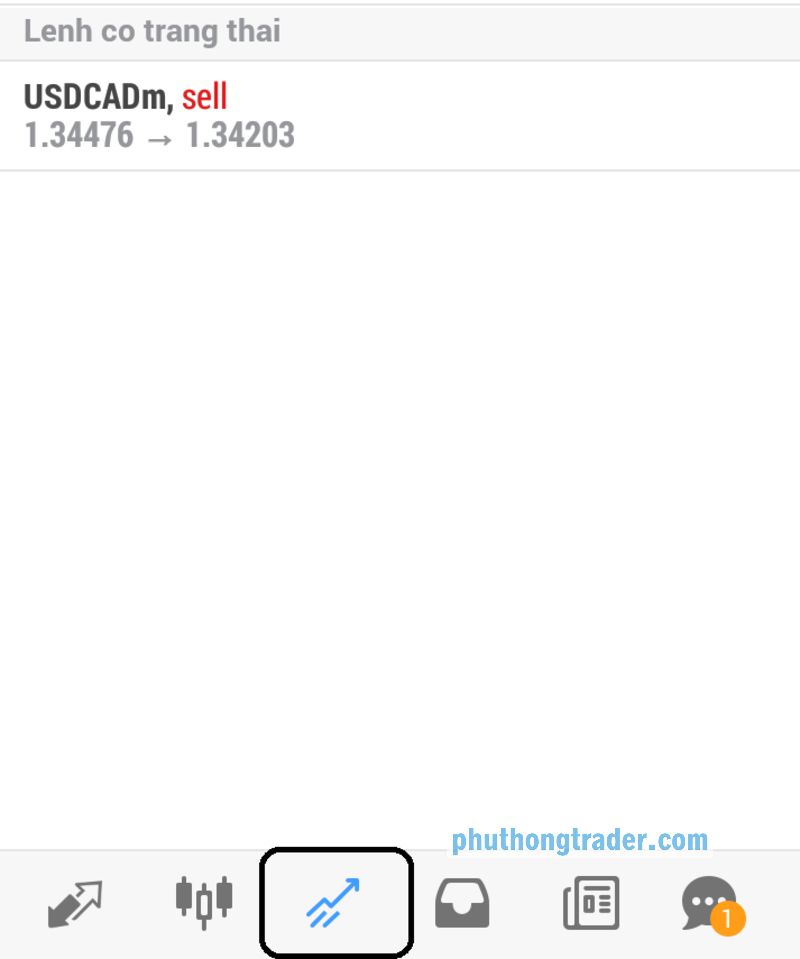
Click chọn vào biểu tượng dấu mũi tên đi lên trên thanh điều hướng
Sau đó, hệ thống sẽ hiển thị các lệnh mà bạn đã thực hiện, hãy chọn lệnh mà mình muốn đóng, màn hình sẽ xuất hiện thêm một cửa sổ. Lúc này, bạn chỉ cần nhấn vào dòng chữ Đóng lệnh với lợi nhuận hoặc Đóng với lỗ là xong.
Hướng dẫn sử dụng MT4 trên điện thoại để thêm/bớt Indicator
Hệ thống chỉ báo (Indicator) chính là công cụ đóng vai trò vô cùng quan trọng có tác dụng giúp trader phân tích, dự báo thị trường,… Từ đó có thể xác định điểm vào lệnh và thoát lệnh sao cho hiệu quả.
Hướng dẫn hiển thị các Indicator trong MT4
Để thêm các Indicator, bạn thực hiện các thao tác như sau:
- Tại cửa số chính của giao diện, bạn nhấn vào biểu tượng hình chữ f như hình dưới.
- Hệ thống sẽ hiển thị một bảng các công cụ và bạn hãy chọn các công cụ phù hợp để tiến hành phân tích và dự báo thị trường.
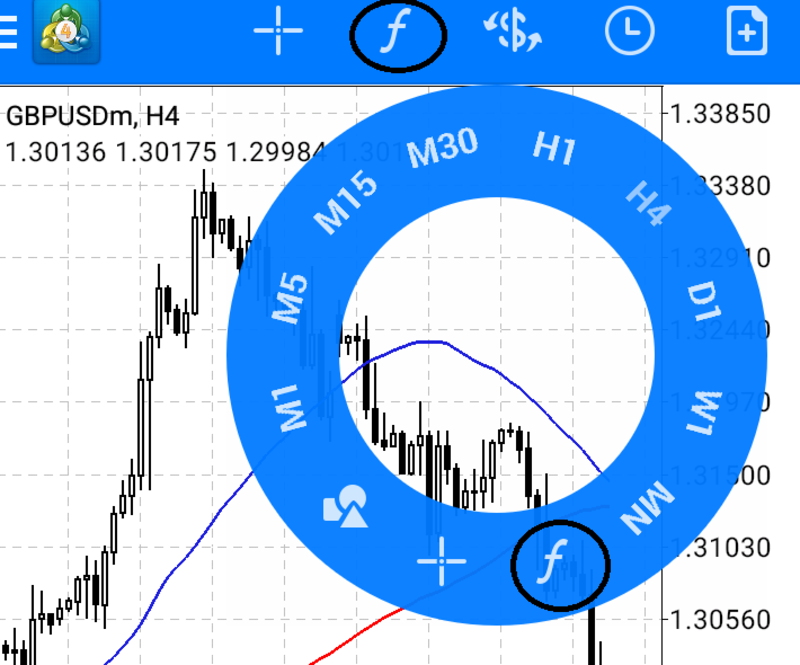
Hướng dẫn cách sử dụng MT4 trên điện thoại để hiển thị các Indicator
Hướng dẫn cách vẽ đường xu hướng trong MT4
Đường xu hướng hay còn được gọi là đường Trendline là một trong những phương pháp phân tích kỹ thuật cơ bản nhưng đóng vai trò vô cùng quan trọng trong giao dịch Forex. Nếu biết cách sử dụng các đường Trendline, bạn có thể xác nhận các thông tin từ chỉ báo một cách chính xác hơn.
- Để vẽ đường Trendline, đầu tiên bạn chạm nhẹ vào màn hình thì hệ thống sẽ hiển thị một hình tròn như hình dưới. Sau đó bạn nhấn chọn vào biểu tượng các hình khối như hướng dẫn dưới đây.
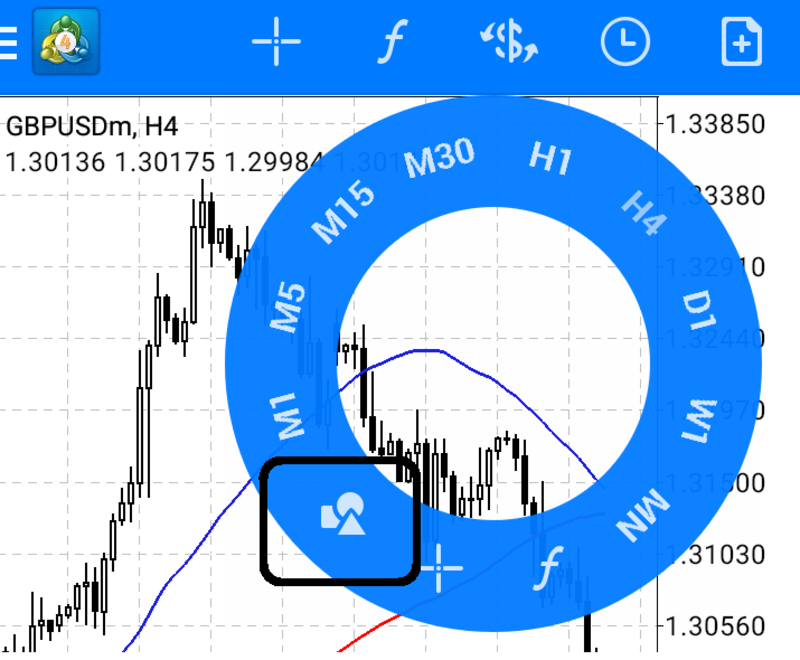
Nhấn chọn vào biểu tượng các hình khối trên hình tròn
- Sau đó một bảng chọn sẽ xuất hiện như hình dưới, bạn chọn tiếp dòng Đường xu hướng.
- Giao diện của ứng dụng MT4 sẽ hiển thị biểu đồ cặp tỷ giá bạn đang phân tích.
- Sau đó bạn chạm vào biểu đồ rồi kẻ đường xu hướng mà mình muốn.
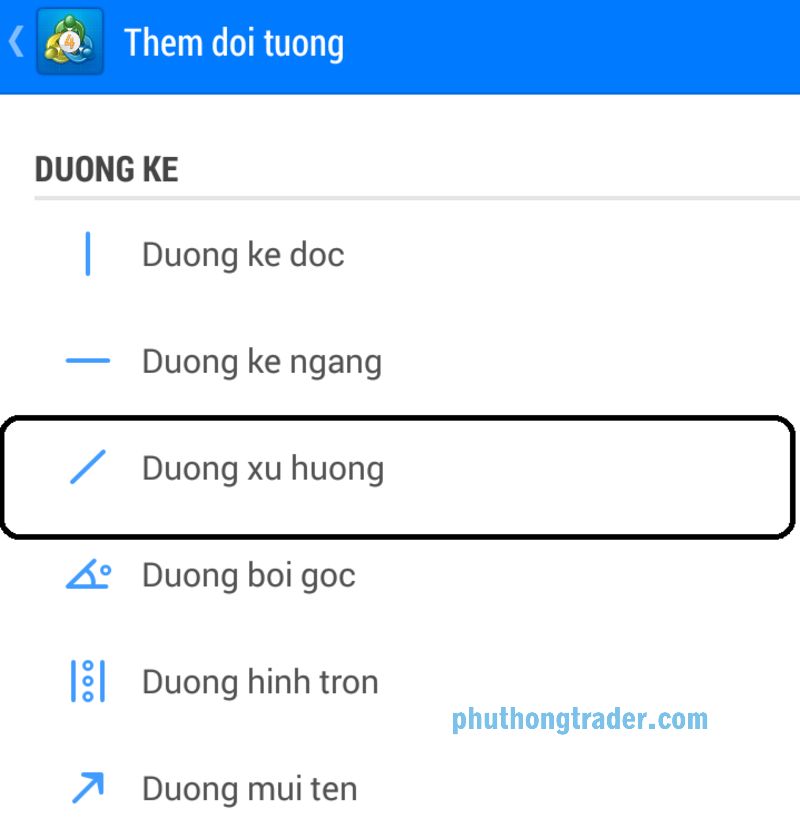
Nhấn chọn vào mục “Đường xu hướng” để vẽ đường Trendline mà bạn muốn
Hướng dẫn cách xóa đường Trendline trên MT4
Để xóa một đường Trendline khi sử dụng MT4 trên điện thoại, bạn chỉ cần nhấn giữ vào đường thẳng đó trong thời gian khoảng 2 giây. Sau đó hệ thống sẽ hiển thị 2 biểu tượng đó là hình bút chì và thùng rác. Để xóa đường Trendline, bạn chỉ cần bấm vào biểu tượng thùng rác như hình dưới.
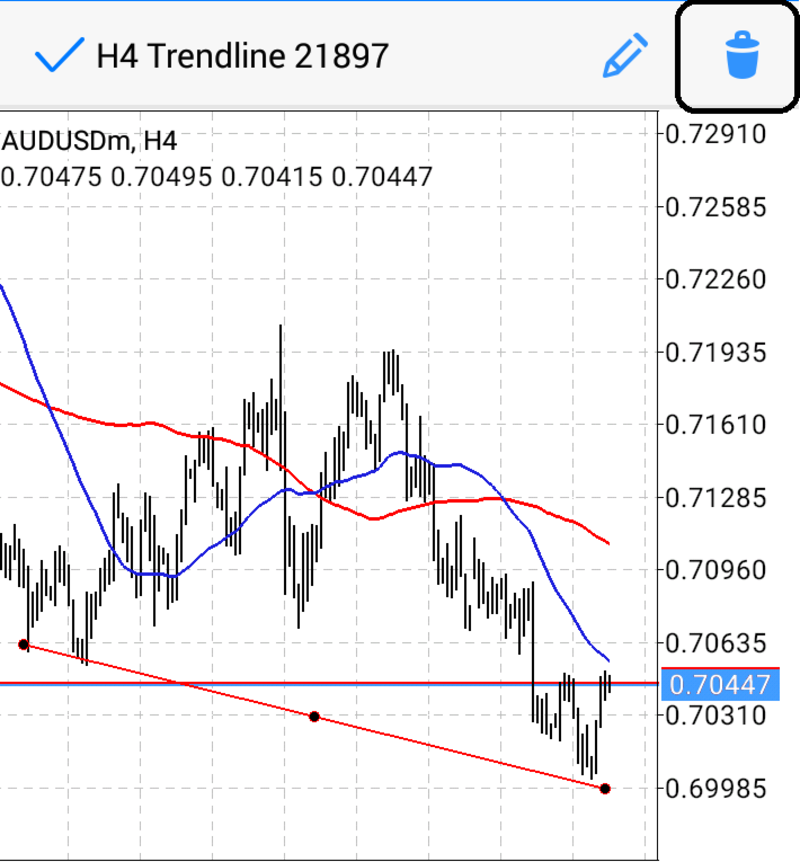
Nhấn vào biểu tượng thùng rác ở góc trên màn hình để xóa đường Trendline
Hướng dẫn cách xem lịch sử giao dịch: Dữ liệu quá khứ
Để có thể xem được các thông số của lịch sử giao dịch theo ngày/tuần/tháng, hãy theo dõi hướng dẫn sử dụng MT4 trên điện thoại trong nội dung dưới đây.
Cụ thể, sau khi nhấn chọn vào mục Dữ liệu quá khứ trên thanh điều hướng ở dưới màn hình, bạn có thể theo dõi các dữ liệu về tình trạng tài khoản của mình như:
- Loại lệnh bạn đã sử dụng (Buy/Sell)
- Khối lượng giao dịch vào lệnh
- Giá mở lệnh/đóng lệnh là bao nhiêu
- Phí giao dịch phải trả, bao gồm Commission, phí qua đêm,…
- Thời gian mở lệnh là bao lâu
- Mức lợi nhuận/thua lỗ cuối giao dịch
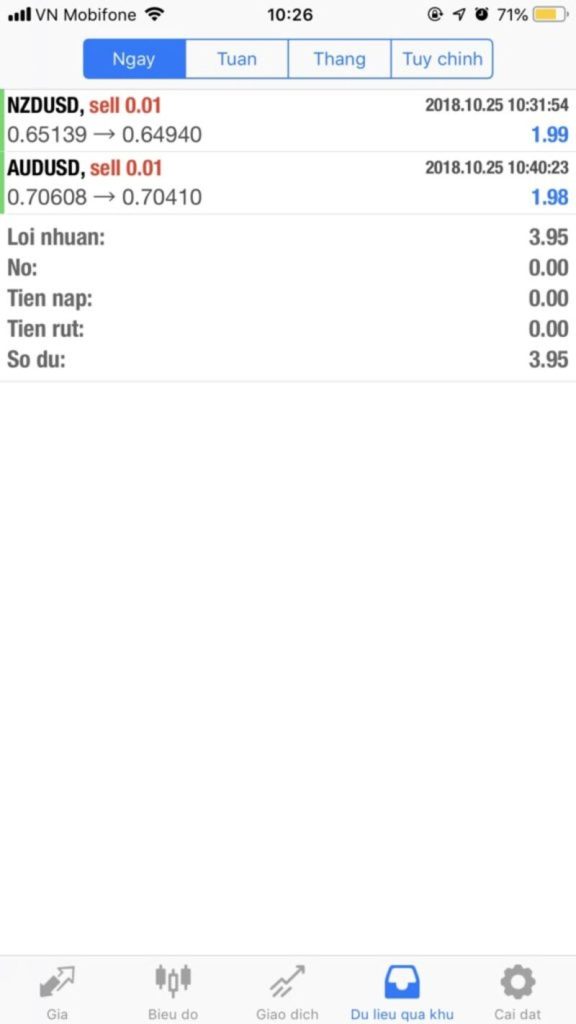
Ngoài xem dữ liệu theo ngày/tháng/năm, bạn còn có thể xem theo thời gian bạn muốn
Để có thể theo dõi thông tin chi tiết hơn, trong tab Dữ liệu quá khứ, bạn nhấn chọn vào lệnh mà mình muốn xem chi tiết.
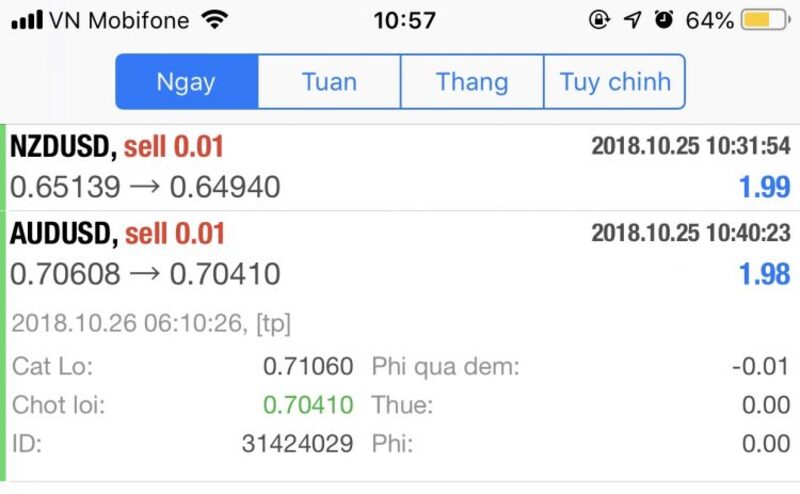
Nhấn chọn vào lệnh bạn muốn xem thông tin giao dịch chi tiết trong quá khứ
Lời kết
Trên đây là tất cả thông tin hướng dẫn sử dụng MT4 trên điện thoại chi tiết mà Phú Thông Trader muốn chia sẻ với bạn. Hi vọng qua những chia sẻ trên, bạn có thể biết cách thực hiện các thao tác trên phần mềm và tiến hành giao dịch ngay hôm nay.
Ngoài ra, bạn có thể tham khảo thêm nhiều kiến thức hữu ích khác về thị trường Forex trên website của Phú Thông Trader. Các kênh truyền thông dưới đây sẽ đăng tải những buổi phân tích Forex hàng tuần và hoàn toàn miễn phí dành cho người mới:
- Channel: https://t.me/HOCVIENFX
- Youtube: Phu Thong Trader
Fanpage: Phú Thông Trader






Comments (No)